Jak nagrywać ekran telefonu komórkowego na komputerze za pośrednictwem łącza telefonicznego w systemie Windows 11
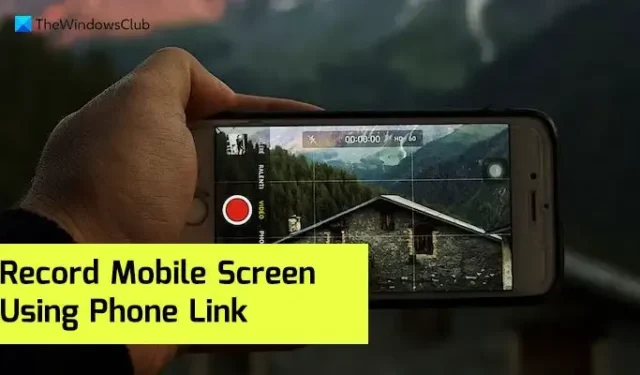
Jeśli chcesz nagrać ekran telefonu komórkowego na komputerze za pośrednictwem łącza telefonicznego w systemie Windows 11, oto jak możesz to zrobić. Ponieważ nie ma opcji bezpośredniego nagrywania, musisz polegać na aplikacji do nagrywania ekranu innej firmy, aby wykonać zadanie. Oto, jak możesz skonfigurować rzeczy, aby rozpocząć nagrywanie bez żadnych opóźnień.
Dla Twojej informacji możesz użyć dowolnej bezpłatnej lub płatnej aplikacji do nagrywania ekranu, aby nagrać ekran telefonu komórkowego na komputerze. Z drugiej strony możesz także skorzystać z Xbox Game Bar. Jeśli jednak nie używasz tej metody często, być może będziesz musiał poświęcić trochę czasu na konfigurację. Dlatego możesz sprawdzić te bezpłatne oprogramowanie do nagrywania ekranu , aby nagrać ekran.
Jak nagrywać ekran telefonu komórkowego na komputerze za pośrednictwem łącza telefonicznego w systemie Windows 11
Aby nagrać ekran telefonu komórkowego na komputerze za pomocą aplikacji Phone Link w systemie Windows 11, wykonaj następujące kroki:
- Otwórz aplikację Phone Link.
- Podłącz telefon do komputera.
- Kliknij ikonę telefonu w lewym górnym rogu.
- Kliknij przycisk Rozpocznij teraz na telefonie komórkowym.
- Uruchom aplikację do nagrywania ekranu na swoim komputerze.
- Wybierz region i rozpocznij nagrywanie.
Aby dowiedzieć się więcej o tych krokach, kontynuuj czytanie.
Aby rozpocząć, musisz otworzyć aplikację Phone Link na komputerze i połączyć telefon z komputerem za pośrednictwem tej aplikacji. Po nawiązaniu połączenia musisz znaleźć ikonę telefonu widoczną w lewym górnym rogu aplikacji Phone Link i kliknąć ją.
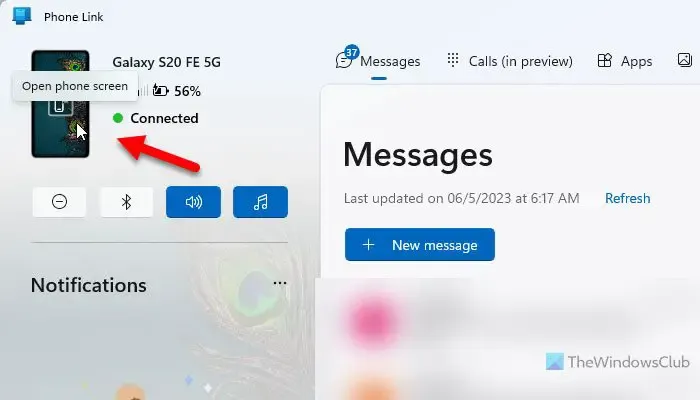
Gdy to zrobisz, wyświetli się komunikat z prośbą o pozwolenie na telefonie komórkowym. Musisz dotknąć opcji Rozpocznij teraz lub podobnej opcji (w zależności od producenta telefonu komórkowego i pamięci ROM), aby umożliwić komputerowi pobranie ekranu telefonu komórkowego.
Następnie wyświetli ekran telefonu komórkowego na komputerze. Teraz uruchom żądaną aplikację do nagrywania, której chcesz użyć do nagrania ekranu. Następnie wybierz region projekcji i rozpocznij nagrywanie.
Na koniec możesz zatrzymać i przenieść nagrany plik w celu edycji lub udostępnienia znajomym.
Jak wyświetlić ekran telefonu na komputerze z systemem Windows 11?
Aby wyświetlić ekran telefonu na komputerze z systemem Windows 11, musisz użyć aplikacji Phone Link. Po podłączeniu telefonu do komputera za pomocą tej wbudowanej aplikacji możesz znaleźć opcję tworzenia kopii lustrzanej ekranu telefonu komórkowego na komputerze. W tym celu należy kliknąć ikonę telefonu widoczną w lewym górnym rogu i zezwolić na projekcję na telefonie.
Jak mogę przechwycić ekran telefonu na komputerze?
Aby przechwycić ekran telefonu na komputerze, musisz skorzystać z aplikacji Phone Link. Jednak aplikacja Phone Link nie ma wbudowanej opcji przechwytywania ani nagrywania ekranu telefonu. Dlatego musisz użyć aplikacji do nagrywania ekranu innej firmy, aby nagrać ekran podczas tworzenia kopii lustrzanej na komputerze.



Dodaj komentarz